

作者: Nathan E. Malpass, 最新更新: 2023年1月7日
什么是 ISO 文件? 我需要将我的视频转换为 ISO 吗? 我如何转换或放置 MP4 转 ISO? 甚至有可能这样做吗? 这些是你在做的时候会遇到的问题 制作一个有趣的视频,这些问题将在本文中得到解决。 我们将讨论 ISO 文件以及您是否可以将 MP4 转换、放置和转换为 ISO 格式。
第 1 部分:什么是 ISO 文件?第 2 部分:您可以将 MP4 转换为 ISO 吗?第 3 部分:将 MP4 刻录或放入 ISO 的顶级工具第 4 部分:顶级 MP4 转换器软件:FoneDog 视频转换器第 5 部分:总结起来
在采取任何将 MP4 转换为 ISO 的操作之前,您应该知道 ISO 文件通常称为 ISO映像. 它实际上是一个包含光盘数据副本的存档文件。 这些副本通常与光盘相同,可能是 DVD 或 CD。 ISO 文件通常用于备份光盘数据,以便可以将它们传输或刻录到另一张光盘上。
过去,ISO 数据用于备份 DVD 和 CD。 今天仍然这样做。 但是,由于 Internet 的使用,ISO 文件用于保存和分发包含大型软件、操作系统和程序的数据。 这是因为一个 ISO 文件可以在一个文件中包含安装和使用该软件的数据。
例如,如果您有一个 DVD 或 CD 上的旧游戏,您可能希望将其翻录为 ISO 文件。 一旦它在 ISO 文件中,您可以将它传输到没有光驱的较新计算机。 这使您可以在更新、更快的计算机上玩游戏。 软件和操作系统也是如此。
那么,在我们进一步将 MP4 转换为 ISO 之前,您知道如何使用 ISO 文件吗? 要在计算机中使用 ISO 文件,您必须像安装光盘一样安装它。 这类似于使用光驱安装或运行 CD 或 DVD。 安装 ISO 文件后,您可以简单地使用它,就像应用程序使用安装在光盘驱动器上的物理光盘一样。
要在 Windows 10 计算机上装载 ISO 映像,请执行以下操作:
您可以做的另一件事是右键单击 ISO 文件并选择装载。 如果要卸载 ISO 映像文件怎么办。 您可以简单地按照以下步骤操作:
您真的可以将 MP4 转换为 ISO 格式吗? 如果您要寻找“转换”的字面意思,那么答案是 没有. 您不能将 MP4 文件转换为 ISO 格式。 但是如果换个角度来看的话,你可能会说,你是在把一个MP4文件放到一个ISO镜像文件中。 在这种情况下,这是可能的。
可以将大多数数据类型放入 ISO 文件中 因为它实际上是一个存档文件。 因此,如果您想创建一个包含大量 MP4 文件和音频文件的 ISO 映像文件,那是可能的。 为此,您必须使用称为刻录机或 ISO 制造商的工具。
PowerISO is a tool that can help you burn files into different image file formats such as ISO. It can even help you mount, extract, create, and edit image files. Apart from that, you can use it to mount image files apart from ISO.
ISO 的免费版本将使您能够访问高级版本中的所有功能。 它受 Windows 和 Linux 支持,并为 Mac OS X 提供命令行实用程序。
PowerISO 的优点在于它相对轻便。 与其他刻录机相比,ISO 文件可以帮助您在一个不到 XNUMX 兆字节大小的工具中完成您需要对 ISO 文件执行的所有操作。 它可以从 Internet 上快速下载。

这是一个免费软件,可以帮助您创建 ISO 映像文件,包括将 MP4 添加到 ISO。 您可以通过从另一张 DVD 光盘或 CD 中抓取文件来实现。 或者,您可以简单地使用计算机中的数据,例如 MP4。 创建 ISO 文件不需要复杂的选项或修改。
The interface looks outdated but is easy to understand. In addition, the steps to use it are fairly simple. For instance, you simply select a folder that contains all the MP4 files you want to create for ISO. After that, you input a file name in the Volume Name box. Once that is done, simply select the Output file and click Create.
该软件是一款完全免费的工具,您可以在 Windows 和 Linux/UNIX 平台上使用。 它支持不同版本的 Windows 操作系统,例如 Windows XP、10、Vista 和 7。最后,同时支持 32 位和 64 位平台。
您可以使用带有 AnyToISO 的 macOS 和 Windows 计算机创建 ISO 映像文件。 您可以使用它从几乎任何类型的可用数据制作 ISO。 这些包括来自 Internet 的数据、来自蓝光光盘的数据、来自整张 CD 的文件或来自本地硬盘驱动器的数据。
它提供了一个完全免费的精简版。 但是,精简版只能帮助您创建大小为 870MB 或更小的 ISO 文件。 如果你想要更大的文件,你应该选择售价 22.95 美元的高级版。

这是一款免费应用程序,可帮助您复制、创建和刻录 ISO 文件。 通常,它具有可用于 ISO 文件的通用功能,例如文件提取。 除了创建 ISO 文件并将 MP4 放入 ISO 之外,您还可以使用它将 ISO 文件刻录到 DVD 或 CD 中。
ISO Workshop 是一个很棒的工具,因为您可以使用它来制作蓝光光盘、DVD 或 CD 的精确副本。 此外,它还允许用户将其他光盘映像转换为流行的 BIN 或 ISO 格式。 即使您不需要使用其他工具来查看 Windows 计算机上的 ISO 文件,知道 ISO Workshop 将允许您浏览并从大 ISO 文件中提取某些文件还是很酷的。

该工具用于创建 ISO 映像文件,甚至允许为大约 20 个驱动器或更少的驱动器创建虚拟 DVD 或 CD。 除了创建 ISO 文件外,您还可以使用它来挂载 ISO 文件。 使用此工具,您可以直接访问 ISO 文件的内容。
由于 ISODisk 是一个独立的工具,您可以在没有其他工具帮助的情况下充分利用它。 此外,该软件非常轻巧,您不需要太多空间即可安装和使用它。 功能非常简单,我们找不到任何复杂的东西。
另外,它是将 MP4 转换为 ISO 的最佳工具之一,因为它可供初学者使用。 该软件的缺点之一是它不允许压缩 ISO 文件。 您也不能加密您制作的 ISO 文件。
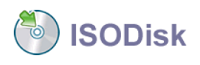
如果您不仅想将 MP4 转换为 ISO,还想转换为其他类型的视频格式,您可以选择 FoneDog 视频转换器. 这是一款功能强大的工具,包含视频编辑和 具有视频质量增强功能的工具. 此外,您还可以使用它为视频文件添加音频文件和字幕。
FoneDog Video Converter 具有以下优点和功能:

FoneDog Video Converter的转换速度惊人! 它比标准转换器快约 6 倍。 那是因为它利用了硬件加速技术,使您可以在不影响质量的情况下快速转换。
人们也读关于如何将 MP4 转换为 WMV 的有用指南如何将 MP4 转换为 WAV:为您提供的指南
我们已经讨论了 ISO 文件以及如何放置 MP4 转 ISO. 本质上,ISO 文件就像 DVD 和 CD 的相同副本。 它们就像您正在运行安装在光驱中的 CD 或 DVD 中的文件一样。
所以,如果您是在谈论“从字面上”将 MP4 转换为著名的 ISO 格式,那您就大错特错了。 它实际上是将 MP4 文件放入 ISO 映像文件中,以便它可以像 CD 或 DVD 一样使用。
为此,您必须使用 ISO 制作工具,例如 ISO Workshop、PowerISO、Free ISO Creator、AnyToISO 和 ISODisk。 您还可以使用 FoneDog Video Converter 将 MP4 和其他视频文件转换为另一种可以轻松分发的格式。 您可以使用它来缩小您的 MP4 文件,这样您的 ISO 文件就可以容纳很多视频。 今天获取 FoneDog 视频转换器 对您将放在 ISO 图像上的 MP4 文件进行调整、增强和转换!
发表评论
评论
热门文章
/
有趣乏味
/
简单困难
谢谢! 这是您的选择:
Excellent
评分: 4.8 / 5 (基于 103 评级)